
Inhaltsverzeichnis:
- Autor John Day [email protected].
- Public 2024-01-30 07:17.
- Zuletzt bearbeitet 2025-01-23 12:52.
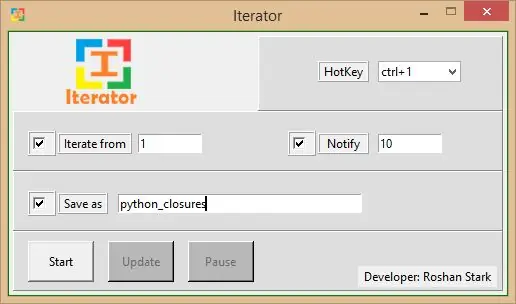
Hallo Leute, ich bin zurück mit einem anderen tollen instructable.
Dieses Mal habe ich Python gelernt und dachte, nachdem ich eine Programmiersprache gelernt habe, ist es besser, etwas Software zu entwickeln. Da kam mir eine Idee, warum nicht eine Software erstellt werden kann, die bei dem mühsamen Speichern der Dateien mit bestimmten Namen helfen kann, also hier "Iterator".
Schritt 1: Python-Code:
Den Python-Code erhalten Sie hier:
github.com/RoshanStark/Iterator und das Wichtigste ist, dass Sie Symbol- und Bilddateien im selben Ordner ablegen müssen.
Schritt 2: Wo es nützlich ist:
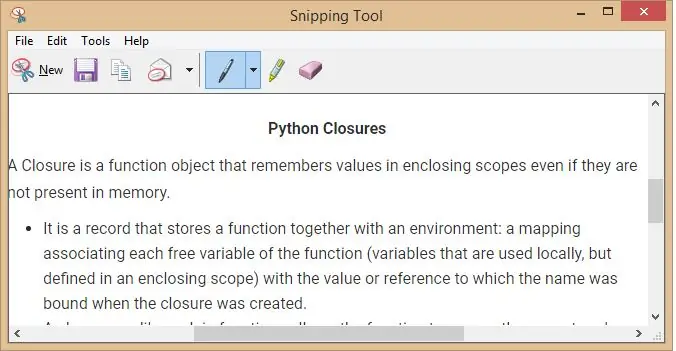
Als ich Python über das Internet lernte, habe ich das Snip-Tool in Windows verwendet, um den wichtigen Punkt zu erfassen. Und wenn ich diese Schnappschüsse jedes Mal speichern möchte, wenn ich einen Namen eingeben muss, dann kam mir die Idee, diese Software zu erstellen.
Durch Drücken des angegebenen Hotkeys werden die Dateien mit dem angegebenen Namen gespeichert. Das erste Bild zeigt die Verwendung des Snip-Tools, um einen Schnappschuss über das Thema "Python-Schließungen" zu erstellen.
Schritt 3: Und ich verwende hier die Iterator-Software:
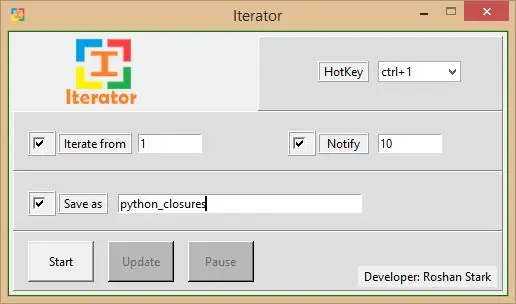
- Sie können beobachten, dass der Hotkey auf Strg+1 gesetzt ist.
- und Sie erhalten eine Benachrichtigung, wenn die Speicherdateien 10. erreichen
- .und alle Dateien werden mit dem Präfix "Python Closures" gespeichert.
Schritt 4: So werden die Dateien gespeichert:

Diese Iterator-Software speichert die Dateien mit dem angegebenen Präfix und der angegebenen Zahlenfolge.
Schritt 5: Danke:)
…………………. DANKE SCHÖN……………………….
…. JEGLICHE VORSCHLÄGE KOMMENTAR PLZ …
Empfohlen:
Erste Schritte mit Amara: 7 Schritte

Erste Schritte mit Amara: Amara ist ein kostenloser Untertitel-Editor, mit dem Sie ganz einfach Untertitel zu Videos hinzufügen können – vom Unterricht bis zum persönlichen Gebrauch. Diese Anweisungen helfen Ihnen, ein Amara-Konto einzurichten, damit Sie schnell und einfach Untertitel hinzufügen können
Erste Schritte mit der Heimautomatisierung: Home Assistant installieren: 3 Schritte

Erste Schritte mit der Hausautomation: Home Assistant installieren: Wir starten jetzt die Hausautomationsserie, in der wir ein Smart Home erstellen, das es uns ermöglicht, Dinge wie Licht, Lautsprecher, Sensoren usw. über einen zentralen Hub zusammen mit einem Sprachassistent. In diesem Beitrag erfahren Sie, wie Sie in
Erste Schritte mit dem SkiiiD-Editor: 11 Schritte

Erste Schritte mit dem SkiiiD-Editor: skiiiD-Editor, Entwicklungsboard-Firmware IDEskiiiD-Editor basiert auf skiiiD (Firmware Development Engine). Jetzt ist es mit Arduino UNO, MEGA und NANO mit 70+ Komponenten kompatibel.BetriebssystemmacOS / WindowsInstallierenBesuchen Sie die Website https:
Erste Schritte mit Python: 7 Schritte (mit Bildern)

Erste Schritte mit Python: Programmieren ist großartig! Es ist kreativ, macht Spaß und gibt Ihrem Gehirn ein mentales Training. Viele von uns wollen etwas über Programmieren lernen, aber überzeugen sich selbst davon, dass wir es nicht können. Vielleicht hat es zu viel Mathematik, vielleicht der Jargon, der erschreckend herumgeworfen wird
Raspbian in Raspberry Pi 3 B ohne HDMI installieren - Erste Schritte mit Raspberry Pi 3B - Einrichten Ihres Raspberry Pi 3: 6 Schritte

Raspbian in Raspberry Pi 3 B ohne HDMI installieren | Erste Schritte mit Raspberry Pi 3B | Einrichten Ihres Raspberry Pi 3: Wie einige von Ihnen wissen, sind Raspberry Pi-Computer ziemlich großartig und Sie können den gesamten Computer nur auf einer einzigen winzigen Platine bekommen. Das Raspberry Pi 3 Model B verfügt über einen Quad-Core 64-Bit ARM Cortex A53 mit 1,2 GHz getaktet. Damit ist der Pi 3 ungefähr 50
